显卡GTX560Ti首测
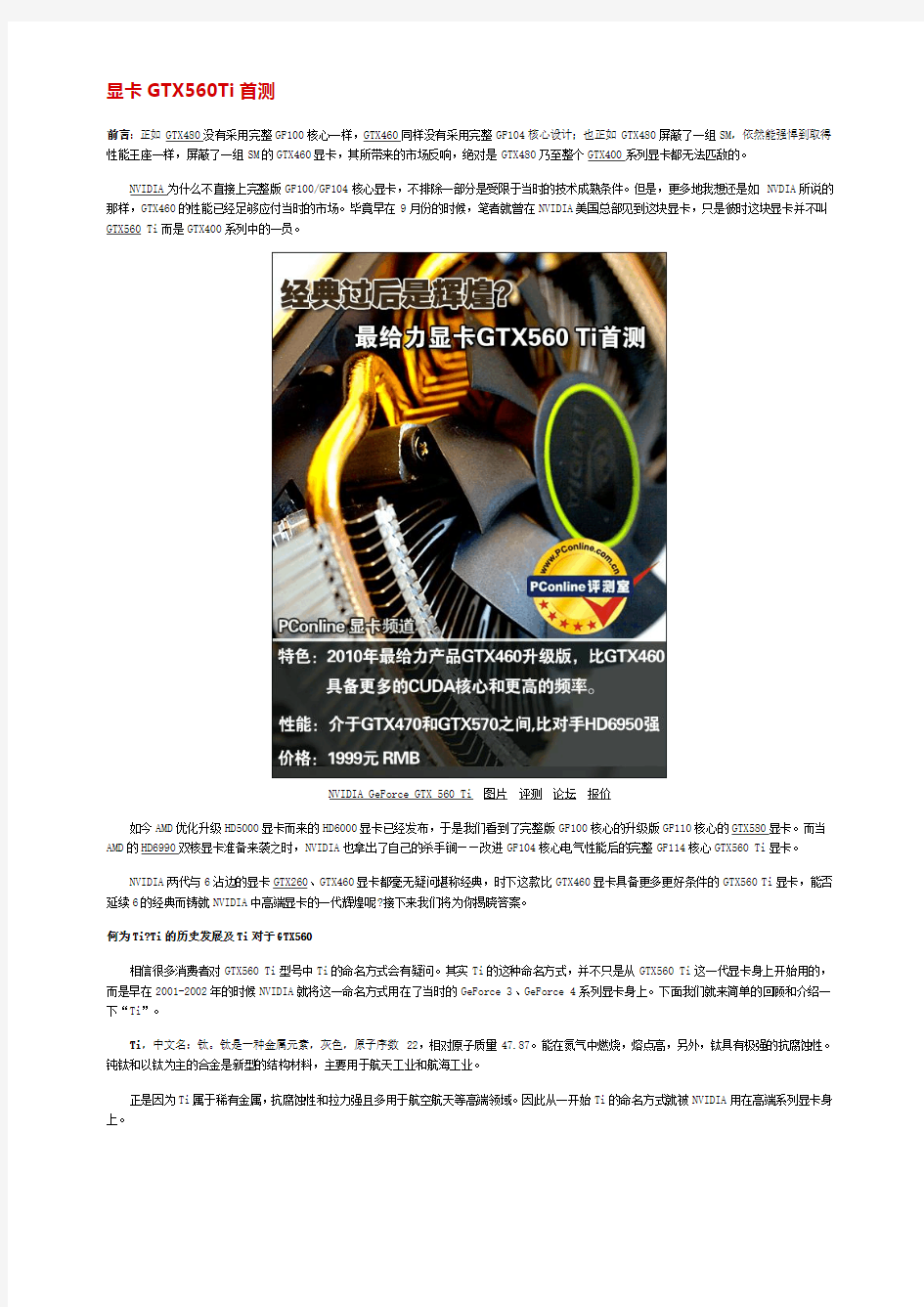

显卡GTX560Ti首测
前言:正如GTX480没有采用完整GF100核心一样,GTX460同样没有采用完整GF104核心设计;也正如GTX480屏蔽了一组SM,依然能强悍到取得性能王座一样,屏蔽了一组SM的GTX460显卡,其所带来的市场反响,绝对是GTX480乃至整个GTX400系列显卡都无法匹敌的。
NVIDIA为什么不直接上完整版GF100/GF104核心显卡,不排除一部分是受限于当时的技术成熟条件。但是,更多地我想还是如NVDIA所说的那样,GTX460的性能已经足够应付当时的市场。毕竟早在9月份的时候,笔者就曾在NVIDIA美国总部见到这块显卡,只是彼时这块显卡并不叫GTX560 Ti而是GTX400系列中的一员。
NVIDIA GeForce GTX 560 Ti 图片评测论坛报价
如今AMD优化升级HD5000显卡而来的HD6000显卡已经发布,于是我们看到了完整版GF100核心的升级版GF110核心的GTX580显卡。而当AMD的HD6990双核显卡准备来袭之时,NVIDIA也拿出了自己的杀手锏——改进GF104核心电气性能后的完整GF114核心GTX560 Ti显卡。
NVIDIA两代与6沾边的显卡GTX260、GTX460显卡都毫无疑问堪称经典,时下这款比GTX460显卡具备更多更好条件的GTX560 Ti显卡,能否延续6的经典而铸就NVIDIA中高端显卡的一代辉煌呢?接下来我们将为你揭晓答案。
何为Ti?Ti的历史发展及Ti对于GTX560
相信很多消费者对GTX560 Ti型号中Ti的命名方式会有疑问。其实Ti的这种命名方式,并不只是从GTX560 Ti这一代显卡身上开始用的,而是早在2001-2002年的时候NVIDIA就将这一命名方式用在了当时的GeForce 3、GeForce 4系列显卡身上。下面我们就来简单的回顾和介绍一下“Ti”。
Ti,中文名:钛。钛是一种金属元素,灰色,原子序数22,相对原子质量47.87。能在氮气中燃烧,熔点高,另外,钛具有极强的抗腐蚀性。钝钛和以钛为主的合金是新型的结构材料,主要用于航天工业和航海工业。
正是因为Ti属于稀有金属,抗腐蚀性和拉力强且多用于航空航天等高端领域。因此从一开始Ti的命名方式就被NVIDIA用在高端系列显卡身上。
NVIDIA Geforce 3:TI的开始
NVIDIA Geforce 3系列是NVIDIA于2001年底发布的支持DirectX8.0的显示芯片,按照市场定位可以分为NVIDIA Geforce 3 TI 500,NVIDIA Geforce 3标准版,NVIDIA Geforce 3 TI 200,只有AGP接口。在当时,nfiniteFX II 和 nfiniteFX 引擎的引入,支持DirectX8.0的特性使Geforce 3系列大幅度超越Geforce 2系列。
NVIDIA Geforce 4:TI的延续
GeForce4 Ti系列显卡是NVIDIA于2002年发布的包括GeForce4 Ti 4200、GeForce4 Ti 4400、GeForce4 Ti 4600、GeForce4 Ti 4800SE、GeForce4 Ti 4800等多个型号显卡。而至GeForce4 Ti系列显卡开始NVIDIA就再没有用过Ti作为显卡命名,如今NVIDIA再次启用Ti的命名方式距离GeForce4 Ti系列显卡已经足足过去了9年时间。
将近一个年代之后Ti又一次回到了我们的视线
时隔9年,当我们几乎已经快要忘记Ti的时候,Ti却再次回到了我们的视线中。然而,NVIDIA为什么不是全系列采用Ti的命名方式,而单单只是GTX560这一个型号采用了Ti的命名方式呢?前面我们提到过Ti代表的是高端的意思,很显然NVIDIA用在这里的意图,是想表明GTX560 Ti 是GTX560这个型号的高端或者高频率版,实际上之后陆续还会有普通版GTX560显卡上市。
本期测试显卡天梯指引位置如下:
在本期测试中,我们采用了显卡天梯图以便更直观地体现出显卡的具体性能以及对比测试显卡之间的性能高低。
PConline显卡产品天梯图说明:为了让网友更直观地了解评测显卡的档次,我们引入了天梯图。在显卡天梯图中,我们按产品的性能划分产品档次,段位越高产品档次越高,性能越强。图中“红点”为该系列显卡“公版”产品所在位置。若评测显卡高于同段位“红点”,则说明该卡的做工性能高于同系列公版产品,若低于同段位“红点”则说明做工缩水。同段位内位置越高,产品的综合实力越强。
NVIDIA Geforce GTX560 Ti显卡定位及参数介绍
GTX460的成功让AMD倍感压力,于是我们看到了专门用来夹击GTX460显卡的HD6850和HD6870显卡。HD6800系列显卡虽然没有完全压倒GTX460,但却是让GTX460不再风头一时无两。显然,还没有完全发挥实力的GF104核心,用在这个时候可谓是恰逢其时,并且GTX570和GTX460之间的价格空档也需要一款显卡去弥补。
首先从NVIDIA的角度来看GTX560 Ti显卡是一款定位于取代GTX460 1GB版显卡。
不过从竞争对手的角度来看,GTX560 Ti在开启全部CUDA核心的情况下,其性能大幅提升也是意料之中的事情。而NVIDIA将这款显卡定位为2000元,一方面可以从性能方面压制HD6870;另一方面凭借着价格和性能上的双方面优势同时还能制衡HD6950显卡。
NVIDIA将GTX560 TI定位于一款满足市场甜点的位置,不过2000元的价格对于国内的消费者来说还是高了一点,而相信之后发布的后续版GTX560显卡的价格会更适合国内消费者。
GF104:GTX460显卡核心
GF114:GTX560 Ti显卡核心
前面我们提到GTX560 Ti显卡采用了GF114核心的升级完整版。因此,对比GTX460与GTX560 TI显卡的CUDA核心发现GTX560 TI的核心数量由336个提升到了384个。另外,在频率方面GTX560 TI也是由之前的675/3600MHz大幅提升到822/4008MHz。
GF114:完整版GF104核心升级版
与GF100核心一样,NVDIA号称GF114核心是在GF104核心的基础上改良电气化性能优化而来,至于其它方面的参数则完全一样。另外,对于GTX560 Ti显卡来说则是开启了GF114核心的全部384个CUDA核心。
完整GF114核心架构
从上面的显卡架构图中我们能看到完整的GF100核心采用16组SM组成,每组SM共有32个CUDA核心,这样总共构成512个完整的CUDA核心,而GTX560 Ti所采用的GF114核心看上去想是在GF100核心基础上减半,不过虽然完整的GF114核心确实是8组SM,但是与GF100核心每组SM内含32个CUDA核心不同的是GF114每组SM有48个CUDA核心。
与GF100核心不同的是GF114核心删掉主要用于科学计算的嵌入式缓存和双精度浮点单元,而增加了用于3D计算的CUDA核心,与GF100核心相同的是GF114核心依然为每组SM配备了一个多形体引擎以应付DX11的需要。
另外,我们都知道DX11一个很重要的特点就是细分曲面,细分曲面把游戏画面切割成更小的三角形,这样使得整个画面更加逼真细腻,而细分曲面的实现则需要用到多形体引擎,多形体引擎的数量也直接关系到显卡在DX11游戏中的表现。AMD在实现细分曲面时是整个核心共用一个多形体引擎,例如上图NVIDIA也可以在GT200的基础上加上一个多形体引擎来达到变身DX11显卡。
NVIDIA这次并没有直接在GT200核心的基础上直接加入一个多形体引擎以达到DX11显卡要求,而是为了不使单一的多形体引擎成为显卡性能瓶颈在每一组SM中都加入了一个多形体引擎,这也是NVIDIA一直推迟GTX400系列显卡发布的重要原因。
多形体引擎(PolyMorph Engine)介绍
光栅引擎严格来说光栅引擎并非全新硬件,只是此前所有光栅化处理硬件单元的组合,以流水线的方式执行边缘/三角形设定(Edge/Triangle Setup)、光栅化(Rasterization)、Z轴压缩(Z-Culling)等操作,每个时钟循环周期处理8个像素。GF100有四个光栅引擎,每组GPC分配一个,整个核心每周期可处理32个像素。
多形体引擎则要负责顶点拾取(Vertex Fetch)、细分曲面(Tessellation)、视口转换(Viewport Transform)、属性设定(Attribute Setup)、流输出(Stream Output)等五个方面的处理工作,DX11中最大的变化之一细分曲面单元(Tessellator)就在这里。GF100中有16个多形体引擎,每组SM一个,亦即每组GPC四个。需要说明的一点是AMD显卡在多形体引擎方面的设计采用的是所有SM共用一个多形体引擎,而NVIDIA采用的是每组SM一个,这样也就避免了多形体引擎称谓显卡性能瓶颈。
多形体引擎绝非几何单元改头换面、增强15倍而已,它融合了之前的固定功能硬件单元,使之成为一个有机整体。虽然每一个多形体引擎都是简单的顺序设计,但16个作为一体就能像CPU那样进行乱序执行(OoO)了,也就是趋向于并行处理。NVIDIA还特地为这些多形体引擎设置了一个专用通信通道,让它们在任务处理中维持整体性。
在每一组SM阵列里,纹理单元、一二级缓存、ROP单元和各个单元的频率也都完全不同于以往。每组SM里四个纹理单元,合伙使用12KB一级纹理缓存,并和整个芯片共享768KB二级缓存。每个纹理单元每周期可计算一个纹理寻址、拾取四个纹理采样,并支持DX11新的压缩纹理格式。
ROP单元总共48个,分为六组,分别搭配一个64-bit显存通道。所有ROP单元和整个芯片共享768KB二级缓存(GT200里是独享)。
除了ROP单元和二级缓存,几乎其他所有单元的频率都和Shader频率(NVIDIA暂称之为GPC频率)关联在一起:一级缓存和Sahder单元本身是全速,纹理单元、光栅引擎、多形体引擎则都是一半。对于GF100来说,想超频的话很多地方都要重新来过了。
从NV30 GeForce FX 5800到GT200 GeForce GTX 280,NVIDIA显卡的几何性能只提高了不到3倍,而Shader性能提升了150多倍,但仅仅是从GT200到GF100,几何性能的增长倍数就达到了8x。
有了如此强大的几何性能,NVIDIA就可以使用细分曲面和置换贴图创建更复杂的人物、物体和场景,并保持和对手同样水平的性能,所以才有了16个多形体引擎和4个光栅引擎。
细分曲面是AMD DX11产品的宣传重点,但NVIDIA要做得复杂得多,而且理论上说效果更出色。接下来NVIDIA要做的就是让游戏开发商充分挖掘GF100架构的潜力,在保证性能的基础上做出更精致的游戏画面。
抖动采样(Jittered Sampling)实现更逼真画面
DX11详细定义了显卡需要提供的特性,但对渲染后端的工作涉及甚少,所以NVIDIA做了多形体引擎,还有抖动采样。抖动采样不是新技术,长期用于阴影贴图和各种后期处理,通过对临近纹素(Texel/纹理上的像素点)进行采样来创建更柔和的阴影边缘。它的缺点也是非常消耗资源。
DX9/10上抖动采样是分别拾取每一个纹素,DX10.1开始改用Gather4指令,NVIDIA则在硬件上使用单独一条矢量指令。NVIDIA自己的测试显示,这么做的性能大约是非矢量执行的两倍。
改进抗锯齿最高可实现32AA
CSAA是在G80 GeForce 8800 GTX上引入的,当时最高支持16x,如今不但提高到了32x,而且将色彩取样和覆盖取样分离开来,在32x CSAA 中分别有8个和24个,无论性能还是画质都有明显提升。NVIDIA宣称,GF100 CSAA从8x到32x的平均性能损失只有区区7%。
在GF100上,Alpha to Coverage可以使用全部采样点(最多32个),而且有33个透明级别,透明多重采样抗锯齿(TMAA)的质量也因此得到了改进。
游戏计算(Compute for Gaming)
首先,CUDA架构的实现途径就多种多样,CUDA C、CUDA C++、OpenCL、DirectCompute、PhysX、OptiX Ray-Tracing等等不一而足。这其中既有NVIDIA自己似有的开发方式,也有开放的业界标准规范,开发商可以自由选择。
在游戏中,NVIDIA CUDA计算架构可以执行画质处理、模拟、混合渲染等等,实现景深、模糊、物理、动画、人工智能、顺序无关透明(OIT)、柔和阴影贴图、光线追踪、立体像素渲染等大量画面效果。值得注意的是NVIDIA这次新加入了队C++的原生支持。
《Metro 2033》里的景深效果
光线追踪演示DEMO
NVIDIA还宣称,GF100的游戏计算性能相比GT200有了大幅提高,比如PhysX流体DEMO演示程序3.0倍、《Dark Void》游戏物理2.1倍、光线追踪3.5倍、人工智能3.4倍。
立体多屏环绕技术3D Vision Surround
ATI Eyefinity可以支持六屏输出,而3D Vision Surround最多只能达到三屏,但它支持3D立体效果,是3D Vision技术的扩展增强版。遗憾的是,AMD Radeon HD 5000系列能单卡支持六屏输出,NVIDIA GF100却仍然只能同时驱动两台显示器,三台或者更多的话就需要两块GF100组建SLI系统。这样一来,双卡系统的性能当然会好很多,但成本也急剧增加。
但也正因为不是GF100架构的全新技术,GT200 GeForce GTX 200系列同样可以支持3D Vision Surround。事实上,NVIDIA在CES上展示的系统使用的就是两块GeForce GTX 285。
显示设备支持方面,3D立体系统需要三台同样支持3D Vision技术的液晶显示器、投影仪或者DLP,单个分辨率最高1920×1080;如果是非立体系统(此时叫作NVIDIA Surround),任何普通显示设备均可,单个分辨率最高2560×1600。
Geforce GTX560 Ti整体对比赏析
作为10年度经典的千元级别产品GTX460的接班人,Geforce GTX560 Ti显卡担当起了GTX460继承者的重任。我们可以发现GTX560 Ti与GTX460相比最大的改变就是多了Ti的后缀,这在差不多10年前的Geforce 3/4时代的中高端产品如Geforce 4 Ti 4200等出现。NVIDIA这次在GTX560产品线中重新沿用基本上让人遗忘的Ti的后缀,让人感到意外的同时也代表着该卡NVIDIA产品规划中的重要性。
Geforce GTX560 Ti显卡
Geforce GTX460显卡
对比Geforce GTX560 Ti显卡与Geforce GTX460显卡显卡我们可以发现,两者的外观设计基本一样,均为黑色一体化散热外壳加上单散热风扇的设计,抛弃顶级产品的涡轮散热方案体现了该卡定位依然在千元的中高端级别。
不过两者在细节上却有很大的不同,其中Geforce GTX560 Ti显卡的散热设计上增加了一层金属散热支架,这与高端的GTX580、GTX570一样,而Geforce GTX460显卡并没有出现,我们可以看到Geforce GTX560 Ti显卡的散热器采用了双层固定的方式,所以前者的成本估计会比较高
Geforce GTX560 Ti显卡的输出接口
Geforce GTX560 Ti显卡的SLI接口与外接供电
Geforce GTX460显卡
Geforce GTX460显卡的SLI接口与外接供电
在一些细节设计布局上,Geforce GTX560 Ti显卡与Geforce GTX460显卡保持了一致。其中在接口布局上,Geforce GTX560 Ti显卡内置了双DVI+Mini-HDMI的数字化输出接口,这与GTX460一样维持了高端化的接口布局,不过Mini-HDMI接口的通用性较差,所以对HDMI输出有需求的用户最好在购买Geforce GTX560 Ti显卡时最好咨询能否赠送Mini-HDMI转接线。
此外,Geforce GTX560 Ti显卡与Geforce GTX460显卡一样内置了单个SLI接口以及6pin+6pin外接供电。由此可见,Geforce GTX560 Ti 显卡的功耗与GTX460差距不大。
Geforce GTX560 Ti散热器设计对比
我们明显感受到,即使外观设计类似,但是Geforce GTX560 Ti的散热器拆解难度明显比Geforce GTX460显卡大得多。这是因为Geforce GTX560 Ti的散热器模块增加了一片金属散热支架,使得拆解时不再像GTX460那样只需拧出四个螺丝就可以将散热器分离了。
Geforce GTX560 Ti显卡拆解
Geforce GTX460显卡拆解
对比Geforce GTX460显卡的散热器我们可以看到,Geforce GTX560 Ti显卡的散热器用料上比GTX460有了一定的提升。相比GTX460同样为双向延伸的散热鳍片设计,Geforce GTX560 Ti显卡将鳍片长度增大、并且增加了一条热导管,让整个散热器的热传递效率比GTX460更高,更有利于快速散热。
Geforce GTX560 Ti的散热风扇与鳍片
三热管与纯铜散热底座
GTX460显卡的散热器
Geforce GTX560 Ti相比GTX460最大的改进就是增加了顶级显卡才会出现的金属散热支架,厚度充足。这个散热支架不仅起到了保护PCB作用、还担当起辅助散热的角色。从支架的构造我们可以看到,在显存、供电部分增加了辅助传热贴片,为这些关键部件起到了辅助散热的作用。
金属散热支架厚度十足
不过从我们后续的厂商非公版显卡可以看到,一些非公版GTX560 Ti取消了这个散热支架的设计。可以看出GTX560 Ti自身的发热量也不会太高,并且取消散热支架可以进一步控制显卡成本。
Geforce GTX560 Ti的PCB细节对比
将散热器分离之后,我们可以发现Geforce GTX560 Ti显卡的PCB比GTX460长一些,并且整体供电用料比GTX460更多、更充足,明显地看出Geforce GTX560 Ti显卡比GTX460更高阶的PCB设计就是出于该卡默认较高的频率的考虑
Geforce GTX460显卡的PCB
GTX560 Ti与GTX460的PCB背部对比
每一款的公版NVIDIA显卡都有公版PCB代号的,我们发现,Geforce GTX560 Ti显卡的公版PCB代号为P1040,而GTX460的公版PCB代号则为P1041。有意思的是,GTX460的代号比GTX560更后,可见P1041的PCB是P1040的简化版。
公版PCB代号对比
通过对比GTX460的核心代号我们可以看到,Geforce GTX560 Ti显卡的代号从GTX460的GF104升级到GF114,带散热外壳的显示核心面积基本一样。不过Geforce GTX560 Ti显卡只有一个1GB显存版本,而不像GTX460那样分离成1GB与768MB显存两个版本。
GTX560 Ti的显示核心与显存颗粒
GTX460的显示核心与显存颗粒
GeForce GTX 560 Ti基于最新GF114架构,众所周知GF104屏蔽了一组SM,而GF114核心将开启原有GF104核心的所有执行单元并赋予新的核心代号,包括八组SM、八个PolyMorph多形体引擎、384个流处理器、32个ROP光栅单元等等。所以芯片特性与GF104架构一致,包括最新的DirectX 11与Shader Model 5.0特效,还支持NVIDIA自身的CUDA、PhysX物理加速、3D显示与3D眼镜支持以及PureVideo高清硬件加速技术。
显卡内置8个GDDR5显存颗粒组成1GB/256bit的显存规格,公版频率为822/4000MHz。对比GTX460的675/3600MHz公版频率,我们可以看到架构与GF104一致的GF114架构显卡不仅打开了全部SM,并且默认频率大幅度提升,此时性能的提升是客观的。我们还得到可靠的消息就是GeForce GTX 560 Ti显卡的超频能力依然十分强悍,所以该卡很好地继承了GTX460高性能的衣钵。
GeForce GTX 560 Ti显卡的供电设计
GTX460显卡的供电设计
完整8组SM的GF114架构,更高的默认频率,势必对显卡供电提出了更高的要求。相比GTX460显卡略显“寒酸”的3+1相供电,GeForce GTX 560 Ti提升至4+1相核心显存分离式供电。日系全固态电容、内阻更低的8针MOS管依得到保留,并且用料与数量上均比GTX460有了提升,可见这种的供电已经能满足GeForce GTX 560 Ti显卡的供电需求
显卡背部的POS-CAP钽电容
翔升 GTX560Ti 金刚版 1G D5
这次首发评测中,AIC翔升是第一个把产品送达评测室的。而这款翔升 GTX560Ti 金刚版 1G D5,也是采用了翔升金刚版系列一贯的非公版设计,在频率上翔升 GTX560Ti 金刚版 1G D5超过了公版的822/4008MHz为940/4400MHz,不过该卡还有高达25%以上提升空间。另外,翔升
GTX560Ti 金刚版 1G D5说采用的翔升金刚轮散热系统也是其一大特色,根据翔升官方介绍,金刚轮散热系统耐久性延长200%以上、耐高温性增强75 %以上。
影驰 GTX560 Ti名人堂
前段时间我们为大家介绍了影驰的名人堂系列显卡,它代表了影驰绝对高端的一个系列,并且PCB采用与众不同的白色设计,而且在用料方面也是极尽奢华。GTX460过后,影驰又给我们带来了名人堂系列的GTX560显卡,这款显卡除了保持该系列一贯的完美用料之外,其频率更是达到了1000/4400MHz。不过目前上市的这款为限量版数量比较有限.当然,随后上市的普通版频率也达到了950/4400MHz。
AB(性能测试工具)
AB ab是apache自带的一款功能强大的测试工具 安装了apache一般就自带了, 用法可以查看它的说明 $ ./ab ./ab: wrong number of arguments Usage: ./ab [options] [http://]hostname[:port]/path Options are: -n requests Number of requests to perform -c concurrency Number of multiple requests to make -t timelimit Seconds to max. wait for responses -p postfile File containing data to POST -T content-type Content-type header for POSTing -v verbosity How much troubleshooting info to print -w Print out results in HTML tables -i Use HEAD instead of GET -x attributes String to insert as table attributes -y attributes String to insert as tr attributes -z attributes String to insert as td or th attributes -C attribute Add cookie, eg. ‘Apache=1234. (repeatable) -H attribute Add Arbitrary header line, eg. ‘Accept-Encoding: gzip’ Inserted after all normal header lines. (repeatable) -A attribute Add Basic WWW Authentication, the attributes are a colon separated username and password. -P attribute Add Basic Proxy Authentication, the attributes are a colon separated username and password. -X proxy:port Proxyserver and port number to use -V Print version number and exit -k Use HTTP KeepAlive feature -d Do not show percentiles served table. -S Do not show confidence estimators and warnings. -g filename Output collected data to gnuplot format file. -e filename Output CSV file with percentages served -h Display usage information (this message) 参数众多,一般我们用到的是-n 和-c
性能测试结果分析
性能测试结果分析 分析原则: 具体问题具体分析(这是由于不同的应用系统,不同的测试目的,不同的性能关注点) 查找瓶颈时按以下顺序,由易到难。 服务器硬件瓶颈-〉网络瓶颈(对局域网,可以不考虑)-〉服务器操作系统瓶颈(参数配置)-〉中间件瓶颈(参数配置,数据库,web服务器等)-〉应用瓶颈(SQL语句、数据库设计、业务逻辑、算法等) 注:以上过程并不是每个分析中都需要的,要根据测试目的和要求来确定分析的深度。对一些要求低的,我们分析到应用系统在将来大的负载压力(并发用户数、数据量)下,系统的硬件瓶颈在哪儿就够了。 分段排除法很有效 分析的信息来源: 1)根据场景运行过程中的错误提示信息 2)根据测试结果收集到的监控指标数据 一.错误提示分析 分析实例: 1)Error:Failed to connect to server “https://www.360docs.net/doc/3311650417.html,″: [10060] Connection Error:timed out Error: Server “https://www.360docs.net/doc/3311650417.html,″ has shut down the connection prematurely 分析: A、应用服务死掉。 (小用户时:程序上的问题。程序上处理数据库的问题) B、应用服务没有死 (应用服务参数设置问题)
例:在许多客户端连接Weblogic应用服务器被拒绝,而在服务器端没有错误显示,则有可能是Weblogic中的server元素的 AcceptBacklog属性值设得过低。如果连接时收到connection refused消息,说明应提高该值,每次增加25% C、数据库的连接 (1、在应用服务的性能参数可能太小了;2、数据库启动的最大连接数(跟硬件的内存有关)) 2)Error: Page download timeout (120 seconds) has expired 分析:可能是以下原因造成 A、应用服务参数设置太大导致服务器的瓶颈 B、页面中图片太多 C、在程序处理表的时候检查字段太大多 二.监控指标数据分析 1.最大并发用户数: 应用系统在当前环境(硬件环境、网络环境、软件环境(参数配置))下能承受的最大并发用户数。 在方案运行中,如果出现了大于3个用户的业务操作失败,或出现了服务器shutdown的情况,则说明在当前环境下,系统承受不了当前并发用户的负载压力,那么最大并发用户数就是前一个没有出现这种现象的并发用户数。 如果测得的最大并发用户数到达了性能要求,且各服务器资源情况良好,业务操作响应时间也达到了用户要求,那么OK。否则,再根据各服务器的资源情况和业务操作响应时间进一步分析原因所在。 2.业务操作响应时间: 分析方案运行情况应从平均事务响应时间图和事务性能摘要图开始。使用“事务性能摘要”图,可以确定在方案执行期间响应时间过长的事务。 细分事务并分析每个页面组件的性能。查看过长的事务响应时间是由哪些页面组件引起的?问题是否与网络或服务器有关? 如果服务器耗时过长,请使用相应的服务器图确定有问题的服务器度量并查明服务器性能下降的原因。如果网络耗时过长,请使用“网络监视器”图确定导致性能瓶颈的网络问题
Iometer性能测试工具测试指南
Iometer性能测试工具测试指南
目录 一、Iometer简介 (3) 二、安装Iometer (3) 1、获得安装文件 (3) 2、安装 (3) 三、测试IO(磁盘、网络)性能 (4) 1. 本地IO性能测试 (4) 2. 网路IO性能测试 (6)
一、Iometer简介 IOMeter是一款功能非常强大的IO测试软件,它除了可以在本机运行测试本机的IO(磁盘)性能之外,还提供了模拟网络应用的能力。为了全面测试被测服务器的IO性能,可以分别选择不同类型的测试脚本。 ●Max_throughput:文件尺寸为64KB,100%读取操作,随机率为0%,用于检测磁盘系统 的最大吞吐量 ●Max_IO:文件尺寸为512B,100%读取操作,随机率为0%,用于检测磁盘系统的最大IO 能力 ●Fielserver:文件尺寸从0.5KB到64KB不等,80%读取操作,随机率为100%,用于模拟 文件服务器的性能 ●WebServer:文件尺寸从0.5KB到512KB不等,100%读取操作,随机率为100%,用于模 拟Web服务器的性能 二、安装Iometer 1、获得安装文件 ●从Iometer官方网站https://www.360docs.net/doc/3311650417.html,/ 得到安装文件,上面提供不同平台的安装 文件。 ●从当前目录得到安装文件,提供了Windows、Linux的安装文件。 2、安装 安装基本上不需要什么特殊的设置遵循“Next”原则就可以安装成功。
三、测试IO(磁盘、网络)性能 1. 本地IO性能测试 1、启动Iometer.exe,在windows上单击Iometer图标; 2、在Iometer启动的同时会自动运行Dynamo.exe,在Iometer中被叫做一个Manager。如下图; 3、在“Disk Targets”页中选择一个驱动器; 4、在“Access Specifications”页中选择一个需要的测试项目;
电脑显卡真4K硬解码软解码的测试
电脑显卡真4K硬解码软解码的测试 笔记本4K分辨率下播放4K视频,这次才真的妥了! 看着这个标题,现行很多人会纳闷——4K视频解码/播放不是没问题了吗?电脑早就能流畅播放4K视频了啊,很多手机也都可以啊! 真的吗?请问你的屏幕分辨率是多少啊?请你拿台笔记本,然后外接4K屏再播放4K视频看看,流畅吗? 另外,你看着流畅的4K视频,画质真的没有猫腻吗? 向下看吧,我们以无数的测试和亲身经历,为你独家解读笔记本“真4K解码”的各种机关、秘籍。特别提示:本文描述的各种情况和问题,仅针对笔记本平台,且仅针对4K分辨率输出情况下。台式机用户、4K智能电视用户、4K电视盒用户,以及低分辨率屏幕使用者毋对号入座。脑补:关于4K视频播放的若干真相 ●4K分辨率下4K视频播放,台式机/4K智能电视/4K盒子较轻松,笔记本绝大部分都有问题 从震撼的效果和精细程度来看,4K视频自然是在4K分辨率的显示器/电视上看最爽。我们先明确一点:在4K分辨率的屏幕上,4K视频解码,在台式机尤其是这两年推出的中高端台式机上并不是太大问题。另外,4K智能电视自带的解码功能和4K盒子也能在4K分辨率下流畅应对大部分4K视频。 但无论是智能电视还是盒子,都是一笔额外的开支,而且也有各种软硬件上的问题。 笔记本电脑如今可说是人手一台,且如今的笔记本性能强大,应该可以轻松搞定4K分辨率下的4K视频吧!但,就在20天前,这都还是“奢望”——绝大部分笔记本输出4K分辨率后,播放4K视频并不流畅,抑或是有其他问题。●1366×768/1920×1080/2560×1440分辨率下,笔记本放4K视频不费劲,但4K分辨率下基本搞不定 笔者做这个选题时很多笔记本用户表示不理解,说自己的笔记本可以流畅播放4K视频。还是那句话,请你外接一台4K分辨率的电视/显示器再看看,还能流畅吗?答案是:99.9%的情况下不会流畅,而且会非常卡顿! 拿着自己手机叫嚣4K解码早不是问题的朋友,我也只问你这个问题:你的
《Web项目测试实战》性能测试需求分析章节样章
5.1.2性能测试需求提取 复习了一些常见的理论概念后,我们开始性能测试需求的提取。这个过程是非常重要的,往往测试失败,就是因为在这个过程中不知道如何得到确切的性能指标,而导致测试无法正常开展。性能测试需求提取一般的流程如图5- 1所示。 图5- 1性能测试需求提取流程 分析提取指标 在用户需求规格说明书中,会给出系统的功能、界面与性能的要求。规范的需求规格说明书都会给出明确的性能指标,比如单位时间内访问量要达到多少、业务响应时间不超过多少、业务成功率不低于多少、硬件资源耗用要在一个合理的范围中,这些指标都会以可量化的数据进行说明。如果,实际项目并没有这些正规的文档时,项目经理部署测试任务给测试组长时,一般就会说明是否要对项目的哪些业务模块进行性能测试,以及测试的要求是什么的。最麻烦的就是项目经理或者客户要求给出一个测试部门认为可以的数据,这样非常难做的。可是“甲方”往往都是提要求的,“乙方”只能“无条件”接受! 表5- 1需求规格说明书中的性能要求 表5- 1给出的指标非常明确,在测试过程中,我们只需收集用户登录模块的响应时间、登录成功率、并发数、CPU使用率、内存使用率的数据,然后与表5- 1的指标进行比较即可,通过的,就认为达到了客户要求的性能,未达到就分析原因,并给出测试报告及解决建议。 大多数是没有明确的需求,需要我们自己根据各种资料、使用各种方法去采集测试指标。以OA系统为例,假设《OA系统需求规格说明书》中并未指明系统的性能测试要求,需要测试工程师自己分析被测系统及采集性能衡量指标。 分析OA系统的结构,所有功能中仅有考勤模块可能是被测系统最终用户经常使用的业务点,那么我们的重点应该在放在该模块上。一般我们可以从下面三个方面来确定性能测试点: 第一、用户常用的功能。常用的功能一旦性能无法满足,比如登录功能,从输入用户名与密码点击登录按钮到显示成功登录信息,花了5分钟,这样的速度是 人无法忍受的。而对于用户不常用的,比如年度报表汇总功能,三个季度甚 至是一年才使用,等个10分钟也是正常的,这些是跟用户的主观感受相关 的,得根据实际情况区分。
性能测试实战经典案例分享:一个你不知道的压力测试工具
在项目上线之前,都需要做,目的是看下我们的网站能抗住多少的压力,能承担多少并发,如果不做压力测试,一旦出现大访问量时,我们的网站会挂掉。 一、Webbench测试并发 Webbench是下的一个网站压力测试工具,能测试处在相同硬件上,不同服务的性能以及不同硬件上同一个服务的运行状况。webbench的标准测试可以向我们展示服务器的两项内容:每分钟相应请求数和每秒钟传输数据量。webbench最多可以模拟3万个并发连接去测试网站的负载能力。 测试的环境是 Linux Ubuntu 1、安装 1.1 安装ctags apt-get install exuberant-ctags ctags 为webbench的依赖 1.2 下载安装 官网:~cz210... root@corwien:~# wget ~cz210552/distfiles/webbench- root@corwien:~# tar zxvf webbench- root@corwien:~# cd webbench-1.5/ root@corwien:~/webbench-1.5# make root@corwien:~/webbench-1.5# make install root@corwien:~/webbench-1.5# webbench webbench [option]... URL -f|--force Don't wait for reply from . -r|--reload Send reload request - Pragma: no-cache. -t|--time
显卡测试软件GPU-Z使用详解(新)
GPU-Z是一款极度简易的显卡识别工具(继承了CPU-Z的优良传统),只要双击直接运行,显卡的的主要参数就可尽收眼底。这点比起Everest和RivaTuner 来说,确实方便了不知多少倍。 下面我们就已目前笔记本市场主流的nVIDIA GF8400m GS为例,来具体介绍一下GPU-Z的参数含义。 Dell 1520搭载的GeForce8600M GT 独立显卡 ①.显卡名称部分: 名称/Name:此处显示的是显卡的名称,也就是这款笔记本所采用的显卡型号。 (经过笔者的测试,发现目前最新的0.1.0版本的GPU-Z对显卡名称的识别,并非基于显示核心的硬件ID码,而是源于显卡驱动信息中的硬件名称。这样的检测方法虽然实现起来比较简单,但是获得的信息并不十分可靠,后文将会具体说明。) ②.显示芯片型号部分: 核心代号/GPU:此处显示GPU芯片的代号,如:G84M、G86M、RV630、RV610等。 修订版本/Revision:此处显示GPU芯片的步进制程编号。 制造工艺/Technology:此处显示GPU芯片的制程工艺,如80nm、65nm、55nm
等。 核心面积/Die Size:此处显示GPU芯片的核心尺寸。(目前版本的GPU-Z 还没有添加该数据库) ③.显卡的硬件信息部分: BIOS版本/BIOS Version:此处显示显卡BIOS的版本号。 设备ID/Device ID:此处显示设备的ID码。 制造厂商/Subvendor:此处显示该显卡的制造厂商名称。 ④.显示芯片参数部分: 光栅引擎/ROPs:此处显示GPU拥有的ROP光栅操作处理器的数量,越多性能越强。 总线接口/Bus Interface:此处显示显卡和主板北桥芯片之间的总线接口类型以及接口速度。 着色单元/Shaders:此处显示GPU拥有的着色器的数量,越多性能越强。 (目前主流的nVIDIA GeForce8和ATI HD2000系列显卡均采用统一渲染架构,着色单元统称流处理器(Stream Processor)。而之前的显卡的着色单元则分为像素着色器(Pixel Shaders)和顶点着色器(Vertex Shaders)两部分。)DirectX版本/DirectX Support:此处显示GPU所支持的DirectX版本。 像素填充率/Pixel Fillrate:此处显示GPU的像素填充率,越多性能越强。 纹理填充率/Texture Fillrate:此处显示GPU的纹理填充率,越多性能越强。 ⑤.显存信息部分: 显存类型/Memory Type:此处显示显卡所采用的显存类型,如:GDDR3、DDR2、DDR等。 显存位宽/Bus Width:此处显示GPU与显存之间连接的带宽,越多性能越强。 (显卡的这项参数是我们应该重点关注的地方,市面上众多“阉割”卡就是被黑心的厂商在这里做了手脚。这样的例子很多,比如:某知名品牌的一款高端笔记本(为了避免不必要的麻烦,笔者就不爆料了),原本128bit位宽的GeForce86000M GS,厂家为了降低成本,将显卡位宽活生生的砍掉一半,只剩下64bit,致使3D性能大打折扣。消费者乐呵呵的把机器买到手,一玩游戏,才发现实际的表现十分糟糕,这时后悔也晚了。所以,选购独显笔记本的时候一定要特别留意这个参数。注:Geforce8400和HD2400原生的显存位宽就只有64位,不必担心被动手脚。) 显存容量/Memory Size:此处显示显卡板载的物理显存容量。 显存带宽/Bandwidth:此处显示GPU-Z与显存之间的数据传输速度,越多性能越强。 ⑥.驱动部分: 驱动程序版本/Driver Version:此处为系统内当前使用的显卡驱动的版本号。 ⑦.显卡频率部分: 核心频率/GPU Clock:显示GPU当前的运行频率。
性能测试分析报告案例
***系统性能测试报告 V1.0 撰稿人:******* 时间:2011-01-06
目录 1.测试系统名称及测试目标参考 (3) 2.测试环境 (3) 3.场景设计 (3) 3.1测试场景 (3) 3.1测试工具 (4) 4.测试结果 (4) 4.1登录 (4) 4.2发送公文 (6) 4.3收文登记 (8)
1.测试系统名称及测试目标参考 被测系统名称:*******系统 系统响应时间判断原则(2-5-10原则)如下: 1)系统业务响应时间小于2秒,用户对系统感觉很好; 2)系统业务响应时间在2-5秒之间,用户对系统感觉一般; 3)系统业务响应时间在5-10秒之间,用户对系统勉强接受; 4)系统业务响应时间超过10秒,用户无法接受系统的响应速度。 2.测试环境 网络环境:公司内部局域网,与服务器的连接速率为100M,与客户端的连接速率为10/100M 硬件配置: 3.场景设计 3.1测试场景 间
间 间 3.1测试工具 ●测试工具:HP LoadRunner9.0 ●网络协议:HTTP/HTTPS协议 4.测试结果 4.1登录 ●运行1小时后实际登录系统用户数,用户登录后不退出,一直属于在线状态,最 终登录的用户达到9984个;
●响应时间 ●系统资源
服务器的系统资源表现良好(CPU使用率为14%,有15%的物理内存值)。磁盘等其他指标都表现正常,在现有服务器的基础上可以满足9984个在线用户。 4.2发送公文 运行时间为50分钟,100秒后300个用户全部加载成功,300个用户开始同时进行发文,50分钟后,成功发文数量如下图所示,成功发文17792个,发文失败37 个;
Qcheck网络性能测试工具介绍
Qcheck网络性能测试工具介绍 1 Qcheck软件说明 Qcheck是NetIQ公司(已被Ixia收购)推出的网络应用与硬件软件包Chariot suite的一部分,是一个免费公版程序,可以在https://www.360docs.net/doc/3311650417.html,/downloads/products/qcheck/qcinst3.0.exe 下载得到。此软件可以采用TCP、UDP、IPX、SPX协议向网络发送数据流从而来测试网络的吞吐率、响应时间等,利用它,可以很方便地得到网络的真实性能,是一个很好的用户网络健康检查的工具。下面重点介绍下一些重要的功能: 1.1 TCP响应时间(TCP Response Time) 这项功能可以用来测试TCP通讯的最短、平均与最长的时间,可以调整发送的测试数据包的大小(1bytes~10000bytes),此功能与ping很相像,利用此功能,可以很好地知道两节点传输数据所需要的延时时间,这个测试一般称为[延迟测试](Latency);
From Endpoint1:节点1的IP地址; To Endpoint2:节点2的IP地址; Iterations:测试重复次数(1-10之间); Data Size:发送数据包的大小(1bytes~10000bytes之间) 1.2 TCP吞吐量(TCP Throughput) 这项功能可以测试出两个节点间使用TCP协议时,每秒够成功送出的数据包。通过这个功能,可以很好地 得出网络的实际带宽;
1.3 UDP串流吞吐量(TCP Throughput) UDP、IPX是一种面向无连接的协议,利用Qcheck可以很好地评估使用UDP或IPX协议的应用程序的表现,比如IP线上语音以及视频广播等。此测试可以显示多媒体传输需要多少带宽,以评估网络硬件处理的速度和网络所能达到吞吐量。另外也可以测得封包遗失(packet loss)情况以及处理中的CPU利用率(CPU utilization);
GPU服务器上显卡压力测试工具及测试方法介绍
Stree_GPU压力测试 一、测试介绍 常搞服务器测试的,会有很多测试工具,比如测试硬盘的iometer,网络测试的有IxChariot,IPfer,测试内存的有stree,整机压力测试HPC_Breakin等,但整机测试GPU或是显卡的工具就比较少,专业的测试是必须要有的。 很多个人或是公司买了GPU服务器,显卡回来,安装上去后,不知道如何整机测试,怎么压力测试,怎么检测是否有问题,做开发设计的怎么测试主板是否有bug,整机散热调优方案,功耗测试等,通过使使用stree_GPU工具,可以使GPU/显卡发挥90%以上的性能,从而发现存在的隐患。 直接介绍一套简单的测试工具Stree_GPU,适合在windows 7,win8,win10,2008 R2等windows系统下测试的。 1页
1、准备工作环境 你的机器安装上显卡/GPU卡后,然后再安装上述的操作系统,机器需要连外网才能使用Stree_GPU测试。但它不占用外网资源。 2、安装驱动 这个不用我说了,你电脑上驱动都要安装,GPU/显卡一般是基于NVIDIA芯片开发的,驱动一般直接到它官网上下载,或是安装个驱动人生,然后让它帮你全部安装完驱动,省事^_^ 二、测试工具使用介绍 1、Stree_GPU工具使用介绍,此stree_GPU软件适用windows系统下 GPU/显卡专业测试工具stree_GPU测试工具下载: https://https://www.360docs.net/doc/3311650417.html,/s/1PnxbcIQvM9Y4YtVude7WNg 2、首先你的机器在windows下环境配置好,即显卡驱动要安装上,可以在NVIDIA官网下载cuda程序安装,能识别到你的显卡并能调休; 3、确保你测试的机器连通外网,因为测试时要模拟卡的压力(算力); 4、把Stree_GPU程序解压后拷贝到如c盘根目录下,路径不要有中文; 5、解压后在Stree_GPU目录里,右键以管理员权限运行stree_GPU.bat 注意观察,如果执行之后屏幕上没有提示错误提示,没有红色的提示,则表示开始跑起来了,过一会才会有结果,比如会提示有GPU0:xxxMh/s,这里只要有数字出现就表示成功了,如果有多张卡,这里会列出来有GPU0,GPU1…..。如下 2页
软件性能测试结果分析总结
软件性能测试结果分析总结 平均响应时间:在互联网上对于用户响应时间,有一个普遍的标准。2/5/10秒原则。 也就是说,在2秒之内给客户响应被用户认为是“非常有吸引力”的用户体验。在5秒之内响应客户被认为“比较不错”的用户体验,在10秒内给用户响应被认为“糟糕”的用户体验。如果超过10秒还没有得到响应,那么大多用户会认为这次请求是失败的。 定义:指的是客户发出请求到得到响应的整个过程的时间。在某些工具中,请求响应时间通常会被称为“TTLB”(Time to laster byte) ,意思是从发起一个请求开始,到客户端收到最后一个字节的响应所耗费的时间。 错误状态情况分析:常用的HTTP状态代码如下: 400 无法解析此请求。 401.1 未经授权:访问由于凭据无效被拒绝。 401.2 未经授权: 访问由于服务器配置倾向使用替代身份验证方法而被拒绝。 401.3 未经授权:访问由于ACL 对所请求资源的设置被拒绝。 401.4 未经授权:Web 服务器上安装的筛选器授权失败。 401.5 未经授权:ISAPI/CGI 应用程序授权失败。 401.7 未经授权:由于Web 服务器上的URL 授权策略而拒绝访问。 403 禁止访问:访问被拒绝。 403.1 禁止访问:执行访问被拒绝。 403.2 禁止访问:读取访问被拒绝。 403.3 禁止访问:写入访问被拒绝。 403.4 禁止访问:需要使用SSL 查看该资源。 403.5 禁止访问:需要使用SSL 128 查看该资源。 403.6 禁止访问:客户端的IP 地址被拒绝。
403.7 禁止访问:需要SSL 客户端证书。 403.8 禁止访问:客户端的DNS 名称被拒绝。 403.9 禁止访问:太多客户端试图连接到Web 服务器。 403.10 禁止访问:Web 服务器配置为拒绝执行访问。 403.11 禁止访问:密码已更改。 403.12 禁止访问:服务器证书映射器拒绝了客户端证书访问。 403.13 禁止访问:客户端证书已在Web 服务器上吊销。 403.14 禁止访问:在Web 服务器上已拒绝目录列表。 403.15 禁止访问:Web 服务器已超过客户端访问许可证限制。 403.16 禁止访问:客户端证书格式错误或未被Web 服务器信任。 403.17 禁止访问:客户端证书已经到期或者尚未生效。 403.18 禁止访问:无法在当前应用程序池中执行请求的URL。 403.19 禁止访问:无法在该应用程序池中为客户端执行CGI。 403.20 禁止访问:Passport 登录失败。 404 找不到文件或目录。 404.1 文件或目录未找到:网站无法在所请求的端口访问。 需要注意的是404.1错误只会出现在具有多个IP地址的计算机上。如果在特定IP地址/端口组合上收到客户端请求,而且没有将IP地址配置为在该特定的端口上侦听,则IIS返回404.1 HTTP错误。例如,如果一台计算机有两个IP地址,而只将其中一个IP地址配置为在端口80上侦听,则另一个IP地址从端口80收到的任何请求都将导致IIS返回404.1错误。只应在此服务级别设置该错误,因为只有当服务器上使用多个IP地址时才会将它返回给客户端。404.2 文件或目录无法找到:锁定策略禁止该请求。 404.3 文件或目录无法找到:MIME 映射策略禁止该请求。
性能测试案例分析
1.简要场景描述: 被测项目的数据库服务采用ORACLE 10g,测试功能点选择的是一个新建录入保存业务。当并发20用户时,数据库资源占用正常,处理业务响应时间正常,当并发40用户时,数据库服务器CPU占用率突增到100%,系统几乎不响应。 2.对ORACLE 10g进行监控: 2.1首先打开监控开关: exec dbms_monitor.serv_mod_act_trace_enable (service_name=>'
电脑显卡怎么看检测
电脑显卡怎么看检测 电脑显卡怎么看检测 双显卡电脑主要有2种情形:CPU集显+独立显卡、双独立显卡(可能还包含CPU集成显卡),相当于两个以上显卡,这种情况多数 在一些高端电脑当中。电脑显卡怎么看检测?请参考! 方法一、在电脑设备管理器中查看 1、在电脑桌面的“计算机”图标上右键,然后选择【属性】, 在打开的计算机属性界面,再点击左侧的【设备管理器】,如下图 所示。 2、在打开的“设备管理器”中,展开底部的【显示器适配器】,如果下方有两个设备,则说明电脑有双显卡,如下图所示。 上图为笔者笔记本电脑,其中HD4600显卡是i7处理器的自带核心显卡,而GT740M属于独立显卡。 方法二:使用鲁大师查看电脑是不是双显卡? Ps.目前Intel绝大多数处理器均内置核心显卡(除了以前的老CPU和E3系列处理器),如果电脑配备了独显,那么基本不用看也 知道是双显卡电脑。此外AMD平台的`APU处理器也均内置核心显卡,而AMD760K/860K等处理器无内置核心显卡。 1、如果是CPU自带的核心显卡与独立显卡组合的话,目前通常 此类组合可以实现双显卡自动切换,可以起到节能的作用,比如在 运行游戏时切换到独立显卡运行,而在一般的小软件、办公等方面 会自动切换在核心显卡上运行,这样可以按照需求自由切换显卡, 起到节能的作用; 此外,对于APU平台,部分独立显卡还可以和APU自带核心显卡混合交货,可以起到提升显卡整体性能的作用;
2、如果是一些高端双独立显卡电脑,那么双独立显卡可以实现混合交货,电脑的显卡图形性能会得到叠加,性能大幅提升。 以上就是怎么看电脑是不是双显卡方法,以及双显卡的好处。当然,双显卡也会存在一些不足,比如容易导致一些兼容问题。
装机必备检测软件全集
EVEREST Ultimate Edition EVEREST(原名AIDA32)一个测试软硬件系统信息的工具,它可以详细的显示出PC每一个方面的信息。支持上千种(3400+)主板,支持上百种(360+)显卡,支持对并口/串口/USB这些PNP设备的检测,支持对各式各样的处理器的侦测。新版增加查看远程系统信息和管理,结果导出为HTML、XML功能。-硬件监视增加了对Vista边栏的支持,用户可以在Vista边栏中直接看到自己设备的相关信息. SiSoftware Sandra Pro 这是一套功能强大的系统分析评测工具,拥有超过30种以上的测试项目,主要包括有CPU、Drives、CD-ROM/DVD、Memory、SCSI、APM/ACPI、鼠标、键盘、网络、主板、打印机等。全面支持当前各种VIA、ALI芯片组和Pentium 4、AMD DDR平台。除了具有强大的功能外,使用也很方便,易于上手 HWiNFO32 电脑硬件检测软件。它主要可以显示出处理器、主板及芯片组、PCMCIA接口、BIOS版本、内存等信息,另外HWiNFO还提供了对处理器、内存、硬盘(WIN9X里不可用)以及CD-ROM的性能测试功能。 PCMark05 Basic 以3Dmark系列出名的Futuremark,推出了测试的另一品牌PCmark系列,PCmark是以整机综合性能为考量的测试软件,经过PCmark2002,PCmark04后,最新的PCmark05也提供下载了。PCmark05将有三个版本,一是基本版,是自有免费软件但只有有限的功能。二是高级版,为家庭用户设计增加了一些功能。三是专业版,为商业用户设计具备全功能以及所有特性。 软件介绍: 以3Dmark系列出名的Futuremark,推出了测试的另一品牌PCmark系列,PCmark 是以整机综合性能为考量的测试软件,经过PCmark2002,PCmark04后,最新的PCmark05也提供下载了。
性能测试工具xperf初步认识
性能测试工具xperf初步认识(1)收藏 虽然平时测试真正去关注性能的时候不是很多,但这也正是不足,性能测试基本是任何软件产品测试必过的一关,因此能灵活使用一些性能分析工具是必须具备的能力。 最近同事推荐一款微软提供的性能测试工具xperf.据说很多OEM厂商要整机产品都通过所谓的Velocity项目,即由xperf把关,性能满足要求方可放出. 在使用这个工具之前,以下基础知识是需要先掌握的. 1、xperf工具来源 xperf是Windows Performance Tools Kit中的一个工具,这一系列强大的工具包主要针对操作系统启动阶段和关闭阶段进行底层的日志捕捉和性能分析.可以比较容易的发现启动和关闭过程中的主要瓶颈(比如加载特定驱动程序缓慢,访问特定文件出现问题等等),最新版本是 4.1.1.1,可以在https://www.360docs.net/doc/3311650417.html,/whdc/system/sysperf/perftools.mspx 免费下载到。 2、xperf工具介绍 xperf并不只一个工具,是一套工具集,这些工具目前包含一个xperf 跟踪捕获工具、一个xperfview 虚拟化工具(也称为性能分析器)和一个xbootmgr 启动跟踪捕获工具。这些工具用于分析大量的性能问题,包括应用程序启动次数、启动问题、延迟的过程调用和中断活动(DPC 和ISR)、系统响应问题、应用程序资源利用和中断风暴。 3、xperf工具运行原理 xperf是在Event Tracing for Windows (ETW) 基础结构上生成的。ETW 允许Windows 和应用程序有效地生成事件。可以在任意时间启用和禁用事件,无
性能测试结果分析
性能测试工程师基本上都能够掌握利用测试工具来作负载、压力测试,但多数人对怎样去分析工具收集到的测试结果感到无从下手,下面我就把个人工作中的体会和收集到的有关资料整理出来,希望能对大家分析测试结果有所帮助。分析原则: 1. 具体问题具体分析(这是由于不同的应用系统,不同的测试目的,不同的性能关注点) 2. 查找瓶颈时按以下顺序,由易到难。 服务器硬件瓶颈-〉网络瓶颈(对局域网,可以不考虑)-〉服务器操作系统瓶颈(参数配置)-〉中间件瓶颈(参数配置,数据库,web服务器等)-〉应用瓶颈(SQL语句、数据库设计、业务逻辑、算法等) 注:以上过程并不是每个分析中都需要的,要根据测试目的和要求来确定分析的深度。对一些要求低的,我们分析到应用系统在将来大的负载压力(并发用户数、数据量)下,系统的硬件瓶颈在哪儿就够了。 3 分段排除法很有效 分析的信息来源: 1 根据场景运行过程中的错误提示信息 2 根据测试结果收集到的监控指标数据 一.错误提示分析 分析实例: 1 Error: Failed to connect to server “10.10.10.30:8080″: [10060] Connection Error: timed out Error: Server “10.10.10.30″has shut down the connection prematurely 分析: A、应用服务死掉。 (小用户时:程序上的问题。程序上处理数据库的问题) B、应用服务没有死 (应用服务参数设置问题) 例:在许多客户端连接Weblogic应用服务器被拒绝,而在服务器端没有错误显示,则有可能是Weblogic中的server元素的AcceptBacklog属性值设得过低。如果连接时收到connection refused消息,说明应提高该值,每次增加25% C、数据库的连接 (1、在应用服务的性能参数可能太小了2、数据库启动的最大连接数(跟硬件的内存有关)) 2 Error: Page download timeout (120 seconds) has expired 分析:可能是以下原因造成 A、应用服务参数设置太大导致服务器的瓶颈
整机测试软件
整机测试软件:Everest、CPU-Z Everest是最为全球最负盛名的检测软件,通过这款软件,我们可以很轻松的了解到笔记本电脑的整体配置,当然也就可以很轻松的辨别硬件的真伪,查出配置单中的猫腻。该软件虽然需要进行安装,但是也可以将安装后的Everest文件夹拷贝到优盘,在准备检测的本本上直接运行。 运行软件,点击计算机—摘要,我们就可以看到笔记本的总体配置情况。需要逐个检查的有以下几个常见的部分。点击主板—中央处理器(CPU),可以了解到处理器的各种情况,包括主频、支持指令集等。还要注意的有内存,点击SPD,我们可以看到所检测的笔记本上采用的内存详细信息。点击芯片组,我们可以了解笔记本电脑上的芯片组信息,对于采用Intel集成芯片组的本本,建议大家察看一下该项目,因为有Intel的芯片组有GM/GMS/GML等几种,各自性能不同。对于采用独立显卡的本本而言,其独立显卡是否有所缩水,也是我们要注意的。点击显示设备—图形处理器,在这里可以看到笔记本显卡的信息。点击显示器,我们还可以看到液晶屏幕的生产厂商、出厂日期等信息。不过该信息仅供参考,因为也有不少本本的显示信息并不准确,甚至于完全无法检测。 和Everest类似,CPU-Z同样是检测整机配置的软件,但是其专攻于处理器、内存和芯片组三块,而且是体积小巧的纯绿色软件,所以使用起来非常方便。 运行CPU-Z,其首先出现的界面就是处理器的检测部分。点击Memory,我们可以察看内存的信息;点击SPD,我们可以察看内存的SPD信息,点击Slot #1或者#2,我们可以选择察看不同的内存条,Module Size则显示内存的容量,Max Bandwidth 则是内存具有的带宽,通常为内存的运行频率,Manufacturer为内存的生产厂商,Manufacturing Data则是内存的出厂日期。 电池测试软件:BatteryMon BatteryMon也可以用拷贝已安装的文件到优盘,检测时直接运行的方法来使用和绿色软件无异。作为一款经典的电池检测软件,是我们验机时必备的。 主界面,在此我们可以检测本本的电池续航时间,但是由于时间的限制,我们通常不进行该项目的测试。点击上方的Battery Information按钮。在弹出的BatteryMon Battery Information,我们就可以察看电池的信息,包括电池的总设计容量(Design
服务器性能测试相关的常用工具概要
服务器性能测试相关的常用工具 (一服务器整机系统性能测试工具 一台服务器系统的性能可以按照处理器、内存、存储、网络几部分来划分,而针对不同的应用,可能会对某些部分的性能要求高一些。 Iometer(https://www.360docs.net/doc/3311650417.html,:存储子系统读写性能测试 Iometer是Windows系统下对存储子系统的读写性能进行测试的软件。可以显示磁盘系统的最大IO能力、磁盘系统的最大吞吐量、CPU使用率、错误信息等。用户可以通过设置不同的测试的参数,有存取类型(如sequential,random、读写块大小(如64K、256K,队列深度等,来模拟实际应用的读写环境进行测试。Iometer操作简单,可以录制测试脚本,可以准确有效的反映存储系统的读写性能,为各大服务器和存储厂商所广泛采用。 SisoftSandra(https://www.360docs.net/doc/3311650417.html,:WINDOWS下基准评测 SiSoft发行的Sandra系列测试软件是Windows系统下的基准评测软件。此软件有超过三十种以上的测试项目,能够查看系统所有配件的信息,而且能够对部分配件(如CPU、内存、硬盘等进行打分(benchmark,并且可以与其它型号硬件的得分进行对比。另外,该软件还有系统稳定性综合测试、性能调整向导等附加功能。SisoftSandra软件在最近发布的Intelbensley平台上测试的内存带宽性能并不理想,不知道采用该软件测试的FBD内存性能是否还有参考价值,或许软件应该针对FBD 内存带宽的测试项目做一个升级。 Iozone(https://www.360docs.net/doc/3311650417.html,:linux下I/O性能测试 现在有很多的服务器系统都是采用linux操作系统,在linux平台下测试I/O性能可以采用iozone。iozone是一个文件系统的benchmark工具,可以测试不同的操作系统中文件系统的读写性能。可以测试Read,write,re-read,re-write, read backwards, read strided, fread, fwrite,random read,pread,mmap, aio_read,aio_write等等不同的模式
